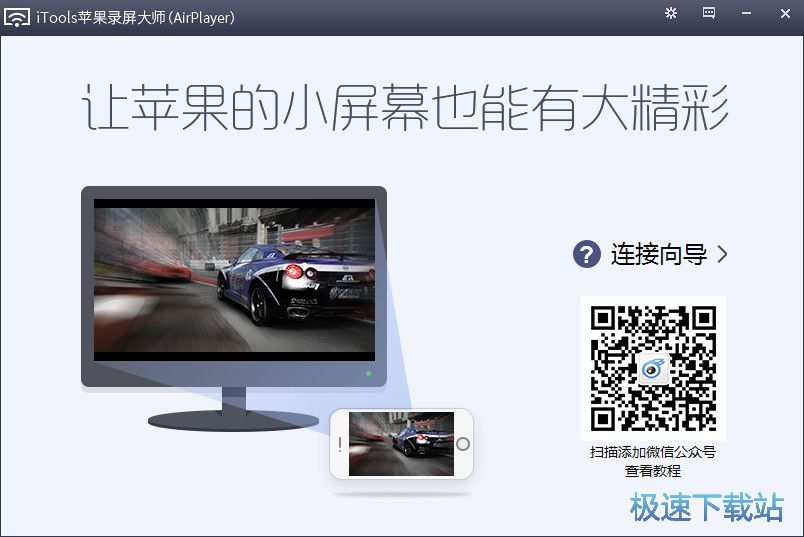将iPhone手机画面传到电脑上教程 itools苹果录屏大师AirPlayer
时间:2020-05-07 16:21:48 作者:无名 浏览量:59
itools苹果录屏大师AirPlayer。 就是把手机画面传到电脑上,确保在局域网内,并且计算机和移动电话网络畅通才可以。
注意:如果没有wifi,则移动电话将打开热点,并且在计算机使用移动热点后,两者也位于同一LAN上。 可能会消耗流量,请谨慎选择。
使用教程:
1.打开itools屏幕录屏,然后选择ios的版本

2.单击“设置”(箭头位置)以确认已选中“ ios 9新协议”。

itools苹果录屏大师图2
3.退出设置页面后,选择版本,您将看到以下页面,
ps:同样,如果您没有连接手机,则需要检查手机和计算机是否在同一局域网中
4.打开手机上的“ airplay”,链接后可以在计算机上显示手机上的内容

itools苹果录屏大师图3

itools苹果录屏大师图4
5.单击后,它将跳到一个单独的界面,您可以选择所连接计算机的名称。

itools苹果录屏大师图5
6、成功展示

itools苹果录屏大师图6
7.打开直播,然后单击任何内容。 此时,计算机上显示的内容与手机上的内容相同。
常见问题:
itools苹果屏幕录像机无法连接
近期,当一个小伙伴使用iTools来管理他们的iPhone时,他们发现无法连接iTools的录屏大师功能,根据查询的信息和实际情况为他们解决了问题。 让我与您分享解决方案。
根据调查,大多数无法连接的问题是由防火墙阻止引起的,请参考以下任何一种方法来解决防火墙阻止问题。
允许访问
当苹果录屏大师程序首次运行时,系统将弹出Windows安全警报,选择相应的网络状态,然后单击“允许访问”。

itools苹果录屏大师图7
手动关闭防火墙
如果错过了程序首次运行的提示,还有更简单方法,手动关闭防火墙来解决该问题。
控制面板 >>Windows 防火墙 >> 启动或关闭 Windows 防火墙 >> 关闭手动允许应用通过 Windows 防火墙通信

itools苹果录屏大师图8
1、勾选「airplayer.exe」应用来允许通过 Windows 防火墙进行通信
iTools苹果录屏大师 1.0.2.3 官方版
- 软件性质:国产软件
- 授权方式:免费版
- 软件语言:简体中文
- 软件大小:6196 KB
- 下载次数:7201 次
- 更新时间:2020/5/7 9:24:53
- 运行平台:WinAll...
- 软件描述:"iTools 苹果录屏大师,iPhone手机游戏下载,软件管理一步到... [立即下载]
相关资讯
相关软件
电脑软件教程排行
- 怎么将网易云音乐缓存转换为MP3文件?
- 比特精灵下载BT种子BT电影教程
- 微软VC运行库合集下载安装教程
- 土豆聊天软件Potato Chat中文设置教程
- 怎么注册Potato Chat?土豆聊天注册账号教程...
- 浮云音频降噪软件对MP3降噪处理教程
- 英雄联盟官方助手登陆失败问题解决方法
- 蜜蜂剪辑添加视频特效教程
- 比特彗星下载BT种子电影教程
- 好图看看安装与卸载
最新电脑软件教程
- 优播影音视频播放器下载使用教程
- 教你安装笔记本无线网卡驱动
- 麒麟文章原创度检测工具下载使用教程
- 飞讯QQ群发器使用教程
- EA游戏平台origin中文设置教程
- 将iPhone手机画面传到电脑上教程 itools苹果...
- Bing必应工具栏卸载方法教程
- 提取诺顿Norton密钥方法教程
- 谷歌拼音输入法官方下载使用技巧
- 教你使用WinMP3Shrink将Mp3音频压缩到最小
软件教程分类
更多常用电脑软件
更多同类软件专题